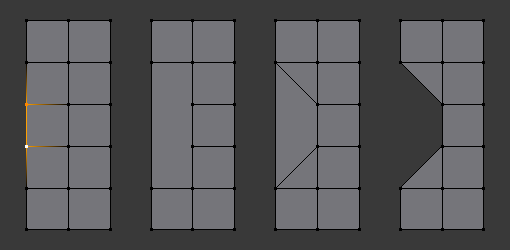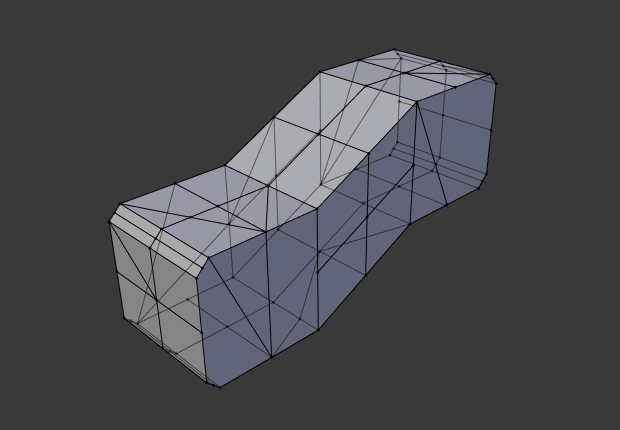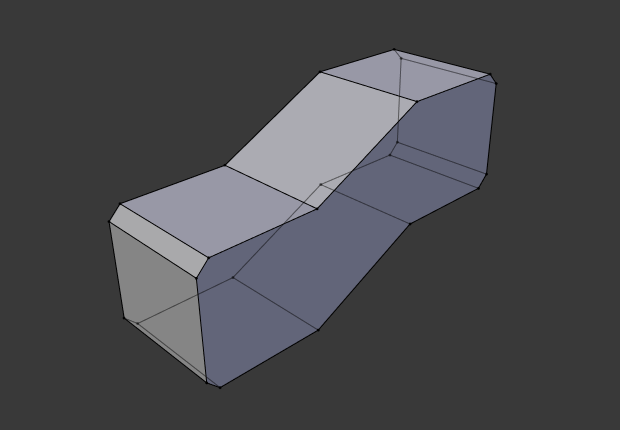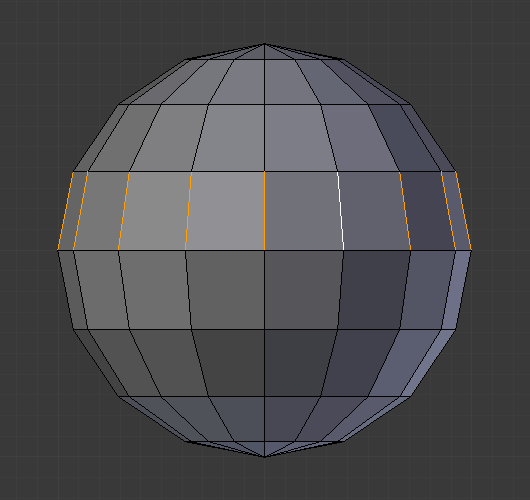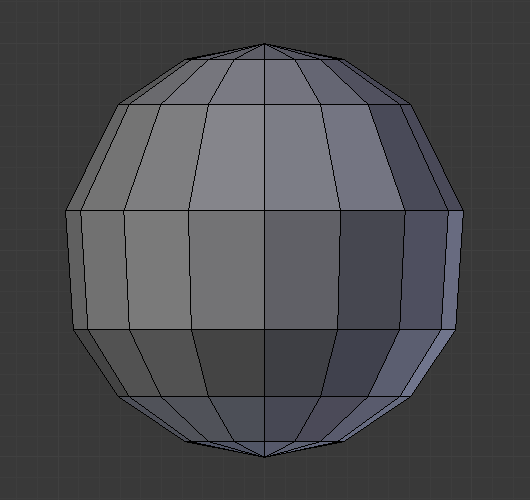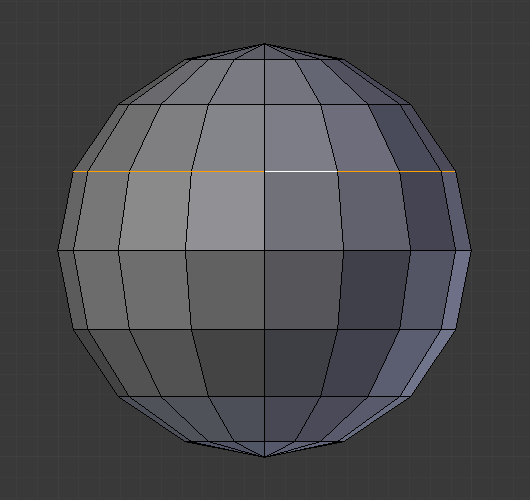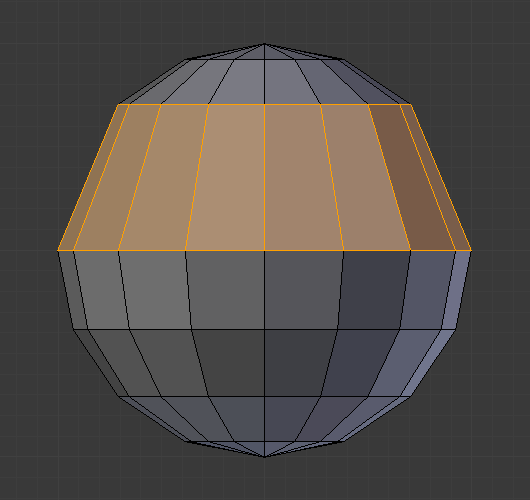Xóa & Tiêu hủy (Deleting & Dissolving)¶
Tham Chiếu (Reference)
- Chế Độ (Mode)
Chế Độ Biên Soạn (Edit Mode)
- Trình Đơn (Menu)
Những công cụ này có thể được sử dụng để loại bỏ các thành phần.
Xóa (Delete)¶
Tham Chiếu (Reference)
- Tổ Hợp Phím Tắt (Shortcut)
X, Xóa (Delete)
Xóa các điểm đỉnh, cạnh hoặc bề mặt đã chọn. Thao tác này cũng có thể được giới hạn ở:
- Vertices (Điểm Đỉnh)
Xóa toàn bộ các điểm đỉnh trong lựa chọn hiện tại, xóa bất kỳ bề mặt hoặc cạnh nào mà chúng kết nối với.
- Cạnh (Edges)
Xóa bất kỳ cạnh nào trong lựa chọn hiện tại. Loại bỏ bất kỳ bề mặt nào dùng chung cạnh ấy.
- Bề Mặt (Faces)
Loại bỏ bất kỳ bề mặt nào trong lựa chọn hiện tại.
- Duy Cạch & Bề Mặt (Only Edges & Faces)
Chỉ giới hạn thao tác trong các cạnh được chọn và các bề mặt liền kề mà thôi.
- Duy Bề Mặt (Only Faces)
Loại bỏ các bề mặt, song các cạnh trong lựa chọn bề mặt vẫn được giữ lại.
Tiêu Hủy (Dissolve)¶
Các thao tác tiêu hủy cũng được truy cập từ trình đơn xóa nữa. Tiêu hủy sẽ loại bỏ các hình học và lấp kín vào các hình học xung quanh. Thay vì xóa hình học đi thì chức năng này có thể để lại các lỗ hổng, tức cái mà bạn có thể cần phải lấp kín lại.
Xóa hình học đã chọn đi nhưng không tạo các lỗ hổng, có hiệu quả tương đương như biến lựa chọn thành một đơn đa giác vậy. Hoạt động của thao tác Tiêu Hủy hơi khác một chút, và tùy thuộc vào việc bạn đã chọn các cạnh, bề mặt hoặc các điểm đỉnh hay không nữa. Bạn có thể cho thêm chi tiết ở những nơi bạn cần hoặc nhanh chóng xóa nó đi ở những nơi bạn không muốn.
Tiêu Hủy Điểm Đỉnh (Dissolve Vertices)¶
Tham Chiếu (Reference)
- Chế Độ (Mode)
Chế Độ Biên Soạn (Edit Mode)
- Trình Đơn (Menu)
Xóa điểm đỉnh, hợp nhất toàn bộ các bề mặt xung quanh lại. Trong trường hợp có hai cạnh thì hợp nhất chúng thành một cạnh duy nhất.
- Tách Phân Bề Mặt (Face Split)
Khi tiêu hủy các điểm đỉnh vào các bề mặt xung quanh đi, bạn thường có thể tạo ra các đa giác rất lớn, không đồng đều. Tùy chọn tách phân bề mặt giới hạn quá trình tiêu hủy, bắt nó chỉ sử dụng các góc của các bề mặt kết nối với điểm đỉnh mà thôi.
- Xé Ranh Giới (Tear Boundaries)
Tách các góc của bề mặt ra, thay vì hòa nhập các bề mặt lạ.
Tiêu Hủy Cạnh (Dissolve Edges)¶
Tham Chiếu (Reference)
- Chế Độ (Mode)
Chế Độ Biên Soạn (Edit Mode)
- Trình Đơn (Menu)
Loại bỏ các cạnh dùng chung hai bề mặt (hội nhập các bề mặt đó lại làm một).
Các tùy chọn tương tự như với công cụ Dissolve Vertices (Tiêu Hủy các Điểm Đỉnh).
Tiêu Hủy Bề Mặt (Dissolve Faces)¶
Tham Chiếu (Reference)
- Chế Độ (Mode)
Chế Độ Biên Soạn (Edit Mode)
- Trình Đơn (Menu)
Hợp nhất các vùng bề mặt sử dụng chung các cạnh thành một bề mặt duy nhất.
Ghi chú
Chức năng này có thể được truy cập nhanh chóng bằng cách sử dụng phím F, xin xem thêm: Tiêu Hủy Bề Mặt Hiện Có (Dissolve Existing Faces).
Tiêu Hủy [Mẫn Cảm Ngữ Cảnh] (Dissolve [Context-Sensitive])¶
Tham Chiếu (Reference)
- Tổ Hợp Phím Tắt (Shortcut)
Ctrl-X
Đây là một phím tắt thuận tiện thi hành thao tác tiêu hủy dựa trên chế độ lựa chọn hiện tại (điểm đỉnh, cạnh, bề mặt).
Tiêu Hủy Giới Hạn (Limited Dissolve)¶
Tham Chiếu (Reference)
- Chế Độ (Mode)
Chế Độ Biên Soạn (Edit Mode)
- Trình Đơn (Menu)
Công cụ này có thể đơn giản hóa khung lưới của bạn bằng cách tiêu hủy các điểm đỉnh và các cạnh ngăn cách các vùng bằng phẳng.
- Góc Lớn Nhất (Max Angle)
Giảm chi tiết trên các bề mặt phẳng và các cạnh tuyến tính bằng một ngưỡng góc độ điều chỉnh được.
- Toàn Bộ Ranh Giới (All Boundaries)
Luôn luôn tiêu hủy các điểm đỉnh có hai cạnh kết nối ranh giới.
- Phân Giới (Delimit)
Ngăn chặn các bề mặt hội nhập khi chúng không dùng chung những tính chất nhất định (ví dụ, nguyên vật liệu).
Thu Cạnh & Bề Mặt Lại (Collapse Edges & Faces)¶
Tham Chiếu (Reference)
- Chế Độ (Mode)
Chế Độ Biên Soạn (Edit Mode)
- Trình Đơn (Menu)
- Tổ Hợp Phím Tắt (Shortcut)
X,
Thu từng cạnh và vùng bề mặt biệt lập lại thành các điểm đỉnh duy nhất, với sự hỗ trợ cho dữ liệu bề mặt như các UV và các màu điểm đỉnh.
Chức năng này rất hữu ích để thu một vành đai các cạnh lại, loại bỏ vòng bề mặt mà nó chạy xuyên qua.
Mẹo
Chức năng này có thể hữu ích như một phương pháp chung để loại bỏ chi tiết, nó có một số ưu điểm trội hơn:
- Xóa Điểm Đỉnh (Delete Vertices)
Để lại các lỗ hổng.
- Thu Gọn các Điểm Đỉnh (Collapse Vertices)
Không sửa được các UV, màu điểm đỉnh, v.v.
- Tiêu Hủy Điểm Đỉnh (Dissolve Vertices)
Thường tạo ra các đa giác.
Vòng Cạnh (Edge Loops)¶
Tham Chiếu (Reference)
- Chế Độ (Mode)
Chế Độ Biên Soạn (chế độ chọn Điểm Đỉnh hoặc Cạnh)
- Trình Đơn (Menu)
- Tổ Hợp Phím Tắt (Shortcut)
X or Xóa (Delete),
"Vòng Cạnh" cho phép bạn xóa một vòng cạnh đã chọn, nếu nó nằm giữa hai vòng cạnh khác. Chức năng này sẽ tạo ra một vòng bề mặt nơi hai vòng đã tồn tại trước đó.
Ghi chú
Tùy chọn "Vòng Cạnh" rất khác với tùy chọn "Cạnh", ngay cả khi bạn sử dụng nó trên các cạnh trông giống như một vòng cạnh vậy. Xóa một vòng cạnh sẽ hợp nhất các bề mặt xung quanh lại với nhau để bảo toàn bề mặt của khung lưới. Bằng cách xóa một dây chuyền các cạnh đi, trong trường hợp "Cạnh" không thôi, thì các cạnh vừa bị xóa đi, nhưng cũng đồng thời xóa cả các bề mặt xung quanh đi nữa. Chức năng này sẽ để lại các lỗ hổng trên khung lưới, nơi các bề mặt đã từng nằm ở đó.
Ví Dụ (Example)¶
Vòng cạnh đã chọn trên Hình Cầu UV bị xóa đi và các bề mặt được hợp nhất với các cạnh xung quanh. Nếu các cạnh bị xóa đi, bằng phương pháp chọn "Cạnh" từ trình đơn "Xóa", thì thay vào đó, sẽ có một dải trống của các bề mặt đã bị xóa đi trên toàn bộ hình cầu.